IIS 서버의 이미지에 대한 직접 액세스를 거부하는 방법을 알아보시겠습니까? 이 자습서에서는 웹 사이트의 이미지에 직접 액세스하지 못하도록 IIS 서버를 구성할 예정입니다.
• Windows 2012 R2
• Windows 2016
• Windows 2019
본 보기에서 IIS 서버는 웹사이트 WWW.GAMEKING.TIPS를 호스팅하고 있습니다.
장비 목록
다음 섹션에서는 이 자습서를 만드는 데 사용되는 장비 목록을 제공합니다.
아마존 어소시에이트로서, 나는 적격 구매에서 적립.
윈도우 자습서 :
이 페이지에서는 Windows 자습서 목록에 빠르게 액세스할 수 있습니다.
튜토리얼 IIS – 이미지에 대한 직접 액세스 차단
URL 다시 쓰기 웹 사이트에 액세스하고 설치 패키지를 다운로드합니다.

URL 다시 쓰기 설치를 수행합니다.

IIS 관리자라는 응용 프로그램을 시작합니다.

IIS 관리자 응용 프로그램에서 웹 사이트를 선택합니다.
화면의 오른쪽 부분에서 URL 다시 작성이라는 이름의 옵션에 액세스합니다.

화면 오른쪽 상단에 규칙 추가 옵션을 클릭합니다.

인바운드 규칙에 새 빈 규칙을 만듭니다.

이미지에 직접 액세스하지 못하도록 하려면 다음 구성을 사용합니다.
여기에 우리의 구성입니다.

조건 영역에서 추가 버튼을 클릭하고 다음 구성을 사용합니다.
패턴 구성을 웹 사이트로 변경합니다.
확인 버튼을 클릭합니다.

예를 들어, 여기에 우리의 조건 요약입니다.
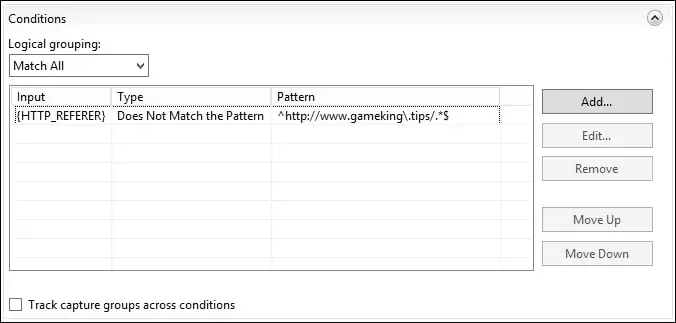
작업 영역에서 요청을 금지하도록 사용자 지정 오류를 구성합니다.
화면 오른쪽 상단부분에서 적용 옵션을 클릭합니다.

이 예제에서는 IIS 서버가 당사 웹사이트의 이미지에 대한 직접 액세스를 금지합니다.
원격 컴퓨터에서 브라우저를 열고 이미지에 직접 액세스하도록 시도합니다.
이 예제에서는 브라우저에 다음 URL을 입력했습니다.
• http://www.gameking.tips/test1.jpg
IIS 서버는 액세스를 거부하고 오류 메시지를 표시합니다.
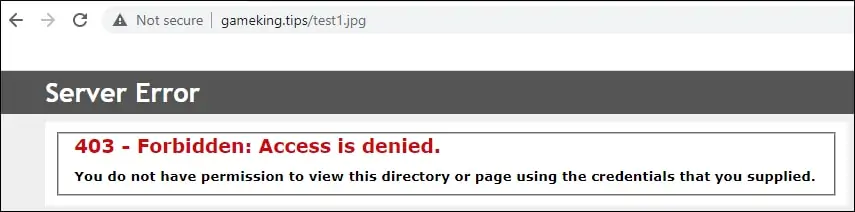

다음은 명령 출력입니다.
축! IIS 서버를 구성하여 이미지에 대한 직접 액세스를 거부했습니다.
